美图秀秀如何消除杂乱背景?如何突出重点部分呢?下面感兴趣的小伙伴就和小编一起来学习一下美图秀秀消除杂乱背景的方法吧!
小编赶紧找图来试,效果如何赶紧往下看吧:

神奇效果显而易见,仿佛这些路人甲从未有过,难道那是一场梦?哈哈,有需要的朋友,赶紧来学习一下哦:
第一步:在“美图秀秀”软件中打开一张待处理的图片,原本一张背朝大海的照片被路人甲弄得失去了原有的感觉,没关系,点击“消除笔”功能就能轻松“消灭”路人甲啦!

第二步:小编尝试了一下,发现消除笔对于背景简单的路人消除能力超强,快速而且无痕。所以在消除笔界面下,适当调节大小的画笔,先在沙滩路人处涂抹,只需等待几秒软件会自动在保留背景下去掉路人哦,如果人很多要适当多使用几次。
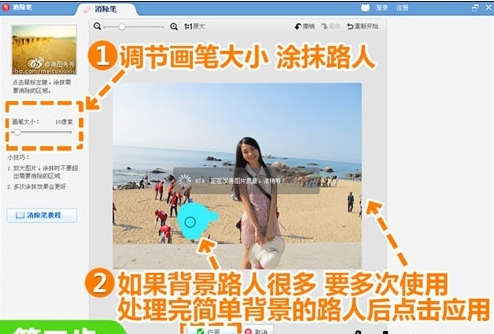
第三步:那远处海和沙滩交接地方路人怎么办?别着急,进入“美容”菜单下,选择“消除黑眼圈”功能,调节画笔透明度为100%后,在路人周围的景中取色再涂抹路人,即可达到覆盖去除的作用。
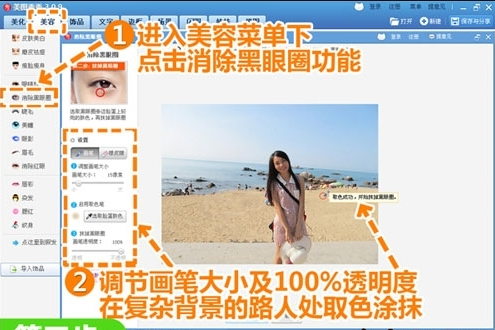
第四步:经过上面的两重路人消除术,背景已经彻底干净啦,只留下美美的自己!最后再返回“美化”菜单下,用一些喜欢的特效叠加适当调下照片的色彩,就大功告成啦!
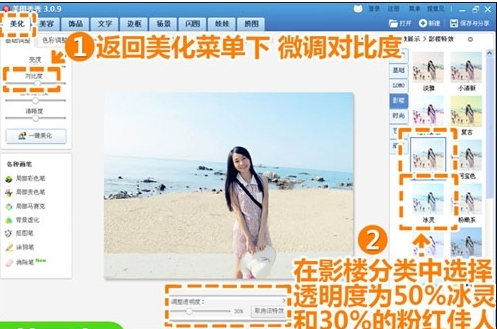
以上就是美图秀秀消除杂乱背景的方法,希望可以帮到大家。
 天极下载
天极下载































































